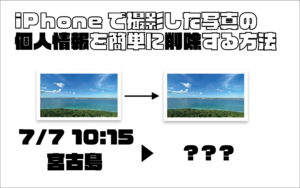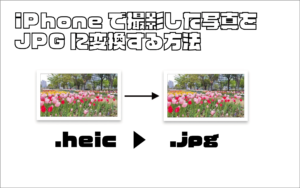翻訳サイトにコピペせずに、『他国の言語▶︎日本語』に自動翻訳する便利な機能です。
使い方
続きを見る
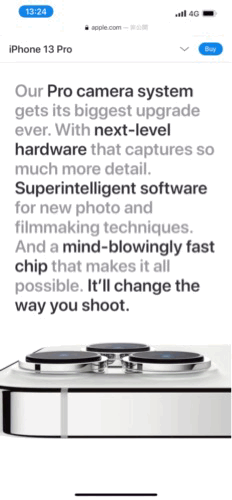
STEP
翻訳したい部分を選択する
STEP
共有ボタンを押し、『選択部分を翻訳』をタップ
翻訳が開始され、結果が出力します。
長すぎる文章は見切れる可能性があります。
STEP
翻訳結果をコピーするか選択する
OKを押すと『翻訳結果をコピーしますか?』と出るので、はい/いいえを押します。
「はい」を選択すると、クリップボードにコピーされるので、お好きなところに貼り付けることが可能です。
レシピ
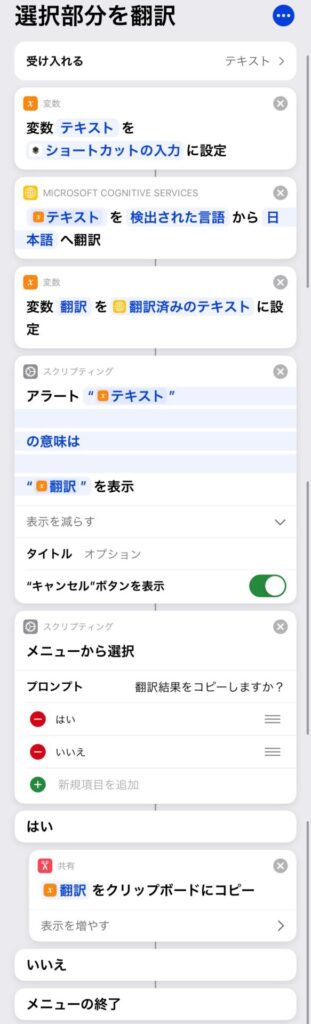
自分用にアレンジする方法
続きを見る
①色・アイコンを変更する
STEP
変更したいショートカットをタップし、右上の青いボタンを押す。
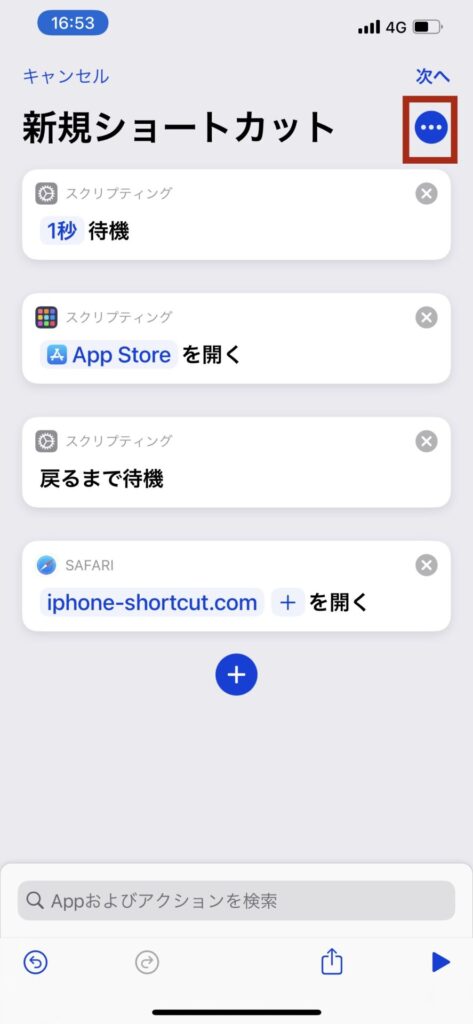
STEP
アイコンをタップ
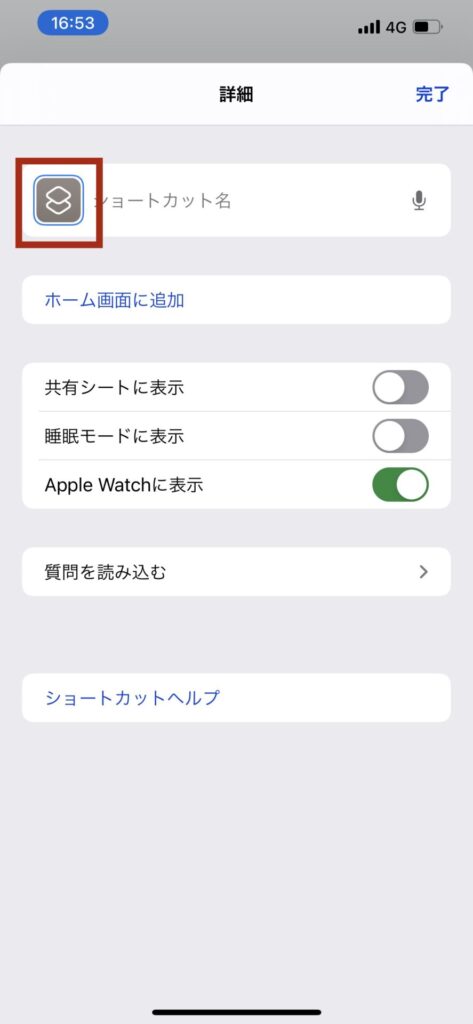
STEP
好きなアイコン・色を選択して、完了を押す
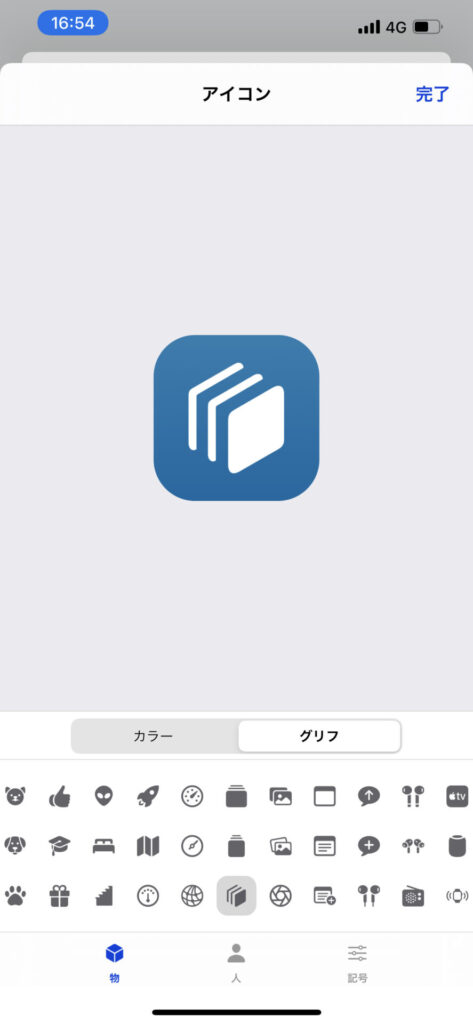
②ブロックの中身をアレンジする
レシピを参考して、マネすることで自分流のアレンジが可能です。
アレンジ例)
☆”血圧と体温の記録”に”体重”の記録も追加する。
☆開くアプリを”Amazon Music”から”Spotify”に変更する。
アイデアを活かして自分流にアレンジしましょう!
③背面タップを有効活用する
iPhone shortcut library

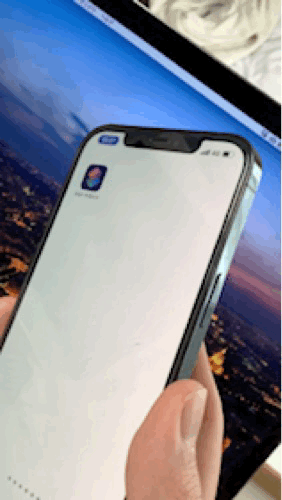
iPhoneの「背面タップ」機能を有効活用しよう!全機能をご紹介! | iPhone shortcut library
背面タップの使い方、設定の仕方をご紹介。初期設定できる23項目すべて詳しく説明しています。また本サイトはショートカットに特化しています。背面タップとショートカット...